- Автор Jason Gerald [email protected].
- Public 2024-01-19 22:13.
- Соңғы өзгертілген 2025-01-23 12:24.
Google Chrome интернетте серфинг тәжірибесін синхрондау үшін әр түрлі веб -тарих деректерін сақтайды. Сізге бірнеше себептерге байланысты шолғыш тарихын тазалау қажет болуы мүмкін. Мүмкін сіз кірмейтін сайтқа кіріп жатқан шығарсыз. Мүмкін сіз желідегі өміріңізді «реттеп», ескі автотолтыру деректерін жойғыңыз келуі мүмкін. Сондай -ақ, компьютердегі жадты босату қажет болуы мүмкін. Шолу тарихын жоюды Chrome арқылы тікелей жасауға болады. Бастау үшін алдымен «Тарих» қойындысына кіру үшін «Ctrl»+«H» пернелер тіркесімін басыңыз.
Қадам
3 -ші әдіс: Браузер тарихын тазарту
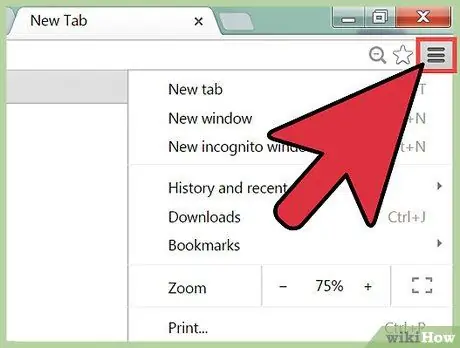
Қадам 1. Браузер терезесінің жоғарғы оң жақ бұрышындағы Chrome мәзірін нұқыңыз
Бұл мәзір белгішесі оның үстіне қойылған үш қалың көлденең сызыққа ұқсайды - кейбіреулер оны «гамбургер» деп атайды.
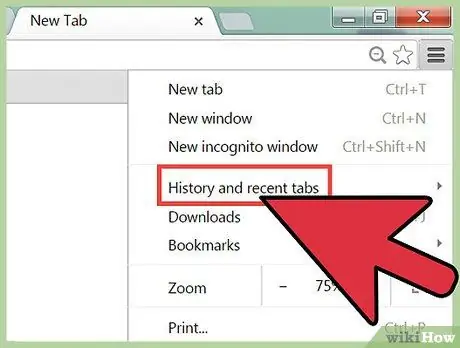
Қадам 2. «Тарихты» таңдаңыз
Немесе пернетақтадағы «Ctrl» және «H» («Ctrl»+«H») пернелерін бір уақытта басыңыз. Сіз Chrome арқылы кірген әрбір веб -сайттың хронологиялық тізімін көре аласыз. Шолу журналының сегменті күнделікті автоматты түрде басқарылады.
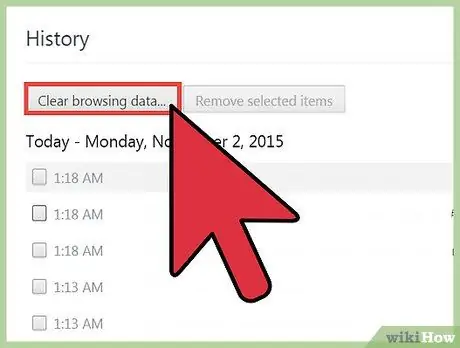
Қадам 3. «Шолу деректерін өшіруді» таңдаңыз
Диалогтық терезе пайда болады: (chrome: // settings/clearBrowserData). Сізден жойғыңыз келетін тарихи мазмұнды, сонымен қатар мазмұнды жою уақытын таңдау сұралады.
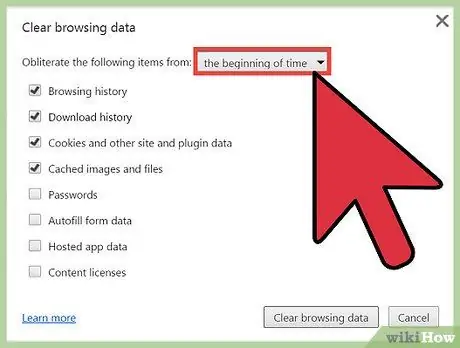
Қадам 4. Жойғыңыз келетін тарих көлемін таңдаңыз
Сізден тарих жазбаларын соңғы сағаттан («өткен сағат»), соңғы күннен («өткен күн»), өткен аптада («өткен апта»), соңғы төрт аптадан («соңғы төртеуі») жоюды сұрайды. апта ») немесе Chrome алғаш қолданылғаннан бері (« уақыттың басталуы »). Соңғы опция Chrome есептік жазбасынан барлық шолу тарихын жояды.
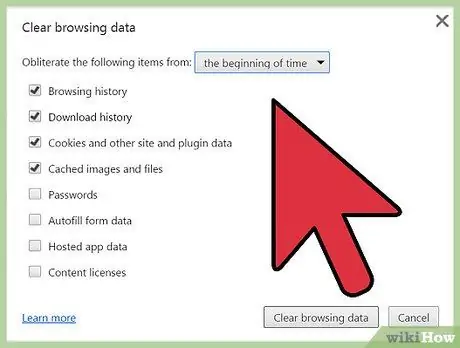
Қадам 5. Жойғыңыз келетін жазба түрін таңдаңыз
Әр опция үшін құсбелгіні қойыңыз. Таңдалған санаттағы барлық шолу деректері «Қарау деректерін өшіруді» таңдағаннан кейін жойылады. Сіз шолу тарихын, жүктеу тарихын, cookie файлдарын және сайт/қондырма деректерін («Cookie файлдары және басқа сайттар мен қосылатын деректер», кэштелген суреттер мен файлдар, сақталған парольдер, автоматты толтыру деректері, орнатылған қосымшалар деректері және мазмұн лицензиясын) жоя аласыз. Әдетте, шолу тарихын, жүктеу тарихын және cookie файлдарын жою жеткілікті. Әр категория бойынша толығырақ түсініктеме алу үшін осы мақаланың Веб -тарихты түсіну бөлімін тексеріңіз.
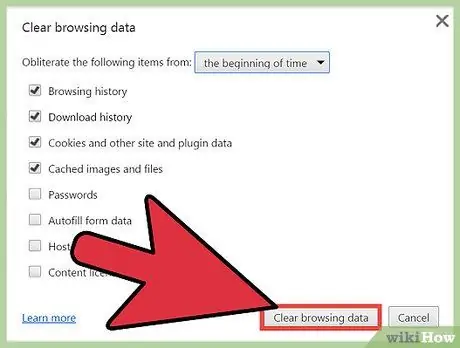
Қадам 6. Дайын болғаннан кейін «Шолу деректерін өшіру» түймесін басыңыз
Барлық таңдалған шолғыш деректері біржола жойылады. Сондықтан, түймені баспас бұрын құсбелгілерді екі рет тексеріңіз.
3 -ші әдіс 2: Интернет тарихын түсіну
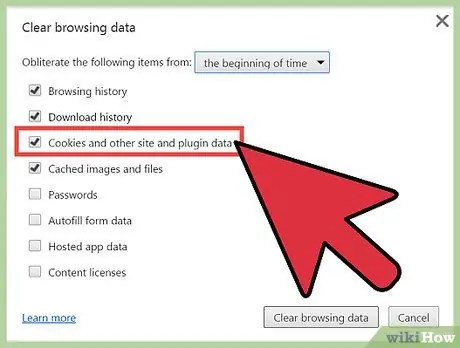
Қадам 1. Жойылатын веб -тарихтың нақты түрлерін түсініңіз
Сізден шолу тарихын, жүктеу тарихын, cookie файлдарын және сайт/қосымша деректерді, кэштелген суреттер мен файлдарды, сақталған құпия сөздерді, деректерді автоматты түрде толтыруды, орнатылған қосымшаның деректерін және мазмұн лицензияларын жою қажет болады. Тарихты жою себебіне байланысты, осы санаттардың әрқайсысынан барлық деректерді жоюдың қажеті жоқ. Әдетте шолу журналын, жүктеу тарихын және cookie файлдарын жою жеткілікті болады.
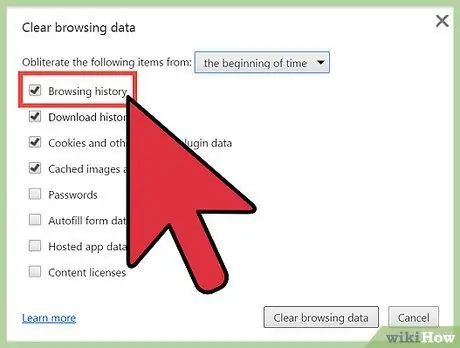
Қадам 2. Шолу тарихын тазарту
Браузер журналын тазалау компьютерге кірген жазылған веб -мекенжайларды, сол беттердің кэштелген мәтінін, жаңа қойынды беттерінде бейнеленген бет үзінділерін және сіз кірген беттерден жазылған IP мекенжайларын жояды.
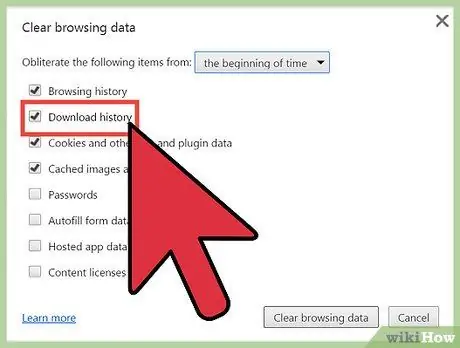
Қадам 3. Жүктеу тарихын жою
Google Chrome арқылы жүктелген файлдар тізімі жойылады, бірақ бастапқы файлдар қалады. Егер сіз сезімтал файлдарды жүктеген болсаңыз, бірақ оларды компьютерде жасырған болсаңыз, жүктеу тарихын жою бұл файлдарды одан әрі қауіпсіз етеді. Сонымен қатар, жүктеу тарихын жою басқа қолданбалар үшін жадыны азайтуы мүмкін (қанша мазмұн жүктелгеніне байланысты).

Қадам 4. Сookie файлдарын және сайт/қосымша деректерді жойыңыз («Cookie файлдары, сайт және қосылатын деректер»):
- Cookie файлдары: Бұл мазмұн сіз кірген веб -сайттардан компьютерде сақталған файлдарды білдіреді. Бұл файлдарда веб -сайттың таңдауы немесе профиль ақпараты сияқты пайдаланушы ақпараты бар.
- Сайт деректері: Бұл деректер HTML5 қосылған мазмұнға жатады, соның ішінде қолданбалы кэш, веб -сақтау деректері, веб -SQL дерекқор жазбалары және индекстелген дерекқор жазбалары.
- Қосымша деректер: NPAPI ClearSiteData API көмегімен қондырмалармен сақталатын клиент туралы деректер.
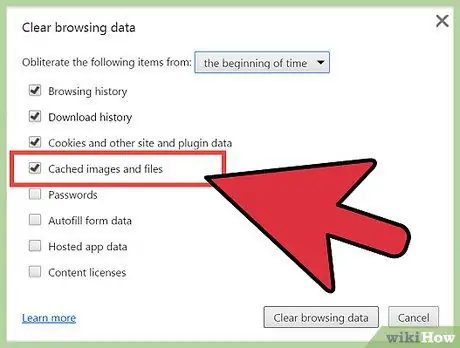
Қадам 5. Браузер кэшінде сақталған суреттер мен файлдарды жойыңыз
Кэш Google Chrome арқылы кірген веб -беттердің мәтіні мен мазмұнын қамтиды. Кэшті тазалау бұл файлдарды компьютерден жояды. Браузерлер сәйкес бетке келесі рет кіргенде беттің жүктелу уақытын жылдамдату үшін веб -бет элементтерін сақтайды. Сондықтан, сіз кэшті тазартқан кезде, әдетте кіретін веб -сайттар жүктеуге әдеттегіден біраз уақыт кетуі мүмкін.
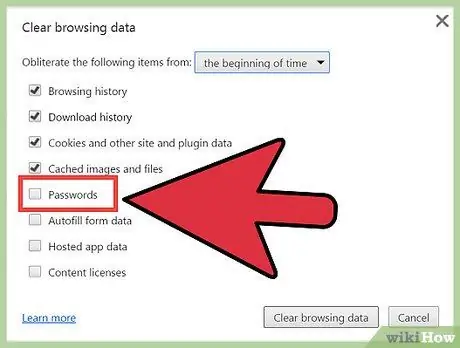
Қадам 6. Сақталған құпия сөздерді жою
Егер сіз жоюды жүзеге асырсаңыз, барлық жазылған пайдаланушы аттары мен құпия сөздер шолғыштан жойылады. Егер сіз Mac компьютерін қолдансаңыз, жазылған пароль Keychain кіруінен де жойылады. Егер құпия сөзді жойғыңыз келсе, оны басқа жерде жазғаныңызға немесе басқа браузер/құрылғы арқылы тіркелгіңізге кіргеніңізге көз жеткізіңіз. Маңызды есептік жазбаларды құлыптамаңыз, себебі сіз әдетте автоматты түрде толтырылатын пайдаланушы атыңызды немесе пароліңізді ұмытып кетесіз.
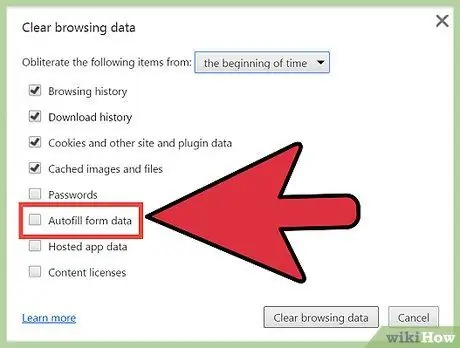
Қадам 7. Автоматты түрде толтыру деректерін өшіріңіз
Бұл жою опциясы кез келген автотолтыру жазбаларын, сондай -ақ веб -формаға енгізілген тарихты немесе жазылған мәтінді жояды. Бұл жоюдың өзі белгілі бір қызметтерде немесе сайттарда бланкілерді «тазартуы» мүмкін. Мысалы, егер сіздің жеткізу мекен -жайыңыздың формасы белсенді емес мекен -жайлармен автоматты түрде толтырылса, сіз автотолтыру жазбасын жоя аласыз. Есіңізде болсын, сіздің атыңыз, мекен-жайыңыз, несие картасының нөмірі және байланыс ақпараты сияқты қолмен берілуі тиіс ақпаратты қайта енгізу қажет болады. Автотолтыру жазбалары тітіркендірмесе, бұл деректерді жойған кезде ауырсыну болуы мүмкін.
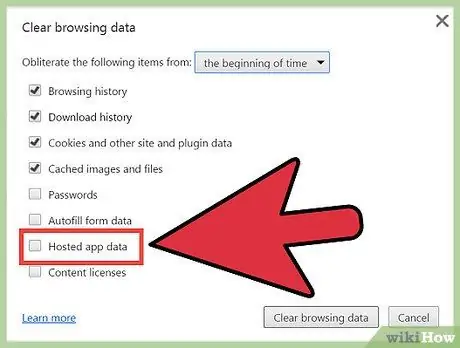
Қадам 8. Орнатылған қосымшалардан деректерді өшіріңіз
Қорап таңдалған кезде, Chrome веб -дүкенінен Chrome -ға қосқан қолданба деректері жойылады. Бұл деректер Gmail Offline қолданатын жергілікті сақтау кеңістігіндегі мазмұнды қамтиды.
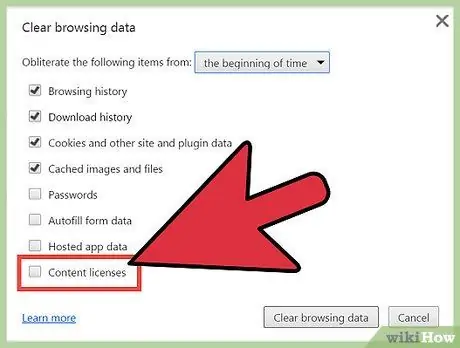
Қадам 9. Мазмұн лицензиясын авторизациялаңыз
Бұл бас тарту кезінде Flash Player сіз бұрын сатып алған фильмдер немесе музыка сияқты сізге ұнайтын қорғалған мазмұнды ойнатпайды. Google Chrome қолдау көрсету тобы компьютерді сатпас бұрын немесе сыйға бермес бұрын мазмұн лицензияларын авторизациядан шығаруды ұсынады.
3 -ші әдіс 3: іздеу деректерінен арнайы мазмұнды жою
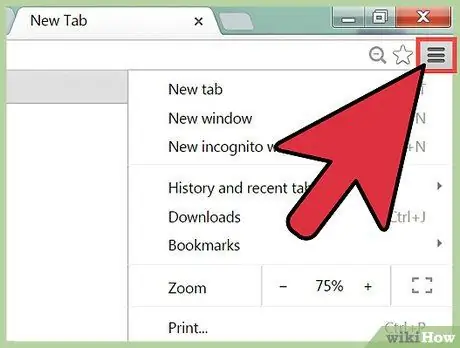
Қадам 1. Кейбір сайттарды шолу тарихынан жойыңыз
Қадам 2. Chrome арқылы «Тарих» қойындысына кіріңіз
«Ctrl»+«H» пернелерін басыңыз немесе шолғыш терезесінің оң жақ жоғарғы бұрышындағы мәзірді пайдаланыңыз.
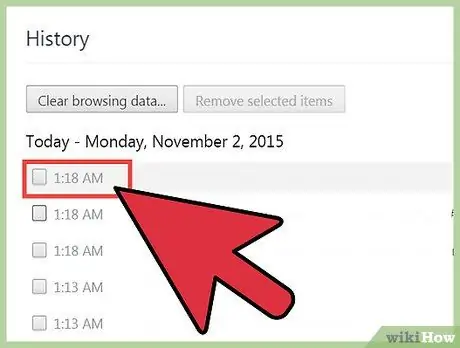
Қадам 3. Жойғыңыз келетін шолу деректері жазбасын таңдаңыз
Жойғыңыз келетін әрбір жазбаның жанындағы құсбелгіні басыңыз. Қажет болғанша жазбаларды таңдауға болады. Сонымен қатар, сіз «Shift» пернесін басып тұрып, қорапты шертіп, тізімнің төменгі жағындағы ұяшықты басу арқылы кейбір сайт деректерін таңдай аласыз. Жою қажет сілтемені немесе кілт сөзді іздеу үшін «Тарих» қойындысының жоғарғы жағындағы іздеу өрісін пайдаланыңыз.
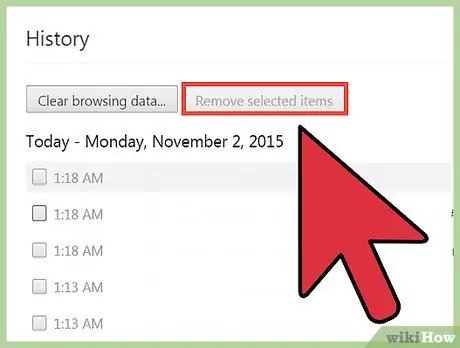
Қадам 4. «Таңдалған элементтерді жою» түймесін басыңыз
Бұл түймені жою үшін кем дегенде бір веб -сайтты таңдасаңыз ғана басуға болады.
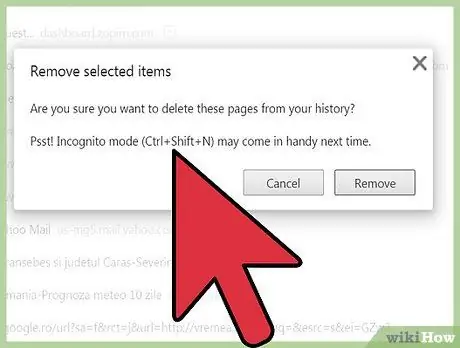
Қадам 5. Браузер тарихынан таңдалған бетті шынымен жойғыңыз келетініне көз жеткізіңіз
Сіз «Бұл беттерді тарихтан жойғыңыз келетініне сенімдісіз бе?» Хабары бар қалқымалы тілқатысу терезесін көресіз. Маңызды жазбаларды немесе деректерді жоймас үшін таңдауды алып тастауға және қайта тексеруге болады. Сіз сенімді болғаннан кейін жою процесін жалғастыра аласыз.
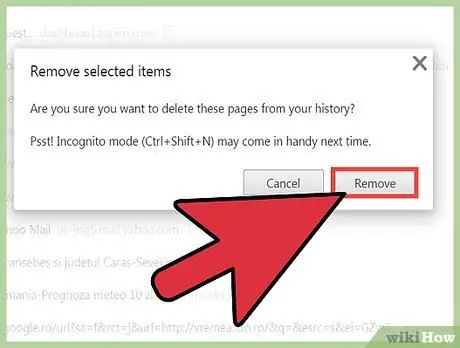
Қадам 6. «Жою» түймесін басыңыз
Chrome таңдалған сайттарды шолу тарихынан біржола жояды.
Кеңестер
- Сезімтал сайттарды шолғыңыз келсе, инкогнито режимін пайдаланыңыз («Ctrl»+«Shift»+«N» тіркесімі арқылы инкогнито режимі). Инкогнито режимін пайдаланған кезде, Chrome браузер тарихын сақтамайды. Бұл қалаған веб -сайтқа жасырын кіруге болатынын білдіреді. Есіңізде болсын, егер біреу сіздің IP мекенжайыңызға кіре алатын болса, олар сіз кірген сайттарды сіздің компьютерден жойылған шолу журналының жазбаларына қарамастан көре алатын болады.
- Егер сіз жойғыңыз келетін сілтемені таба алмасаңыз, сілтеменің кілт сөзін (немесе есіңізде болса, сілтеменің өзін) іздеу өрісіне енгізіңіз.






